Tutorial completo para reparar problemas de vídeo H.264
En el mundo de los medios digitales, H.264 es un estándar de compresión de vídeo muy utilizado. Facilita la transmisión fluida y el almacenamiento eficiente. Sin embargo, no podemos negar el hecho de que es propenso a sufrir fallos o corrupción. Por lo tanto, experimentarlo en un vídeo H.264 puede resultar una experiencia confusa para los usuarios. Por suerte, has venido al post correcto para leer. En este artículo, exploraremos de qué se trata este formato de codificación de video. Finalmente, aprende a reparar H.264 archivos utilizando las formas más efectivas.

CONTENIDO DE PÁGINA
Parte 1. ¿Qué es H.264 en vídeo?
Muchos pensaron que H.264 era un formato de vídeo. Para empezar hay que entender que no es un formato de vídeo. Como se mencionó, H.264, o AVC (Advanced Video Coding), es un estándar de compresión de video. Está diseñado para reducir el tamaño de los archivos manteniendo una alta calidad. También fue desarrollado gracias a una colaboración entre VCEG y MPEG. Además, se utiliza en diversas aplicaciones como transmisión de vídeo, discos Blu-ray y televisión digital. Además, se utiliza para fusionar, recortar, agregar subtítulos y recortar. Suele utilizarse en formatos MP4, MOV o MPEG-4. Por lo tanto, estos formatos son adecuados para varios dispositivos. Estos dispositivos incluyen drones, cámaras digitales, DSLR y más. Por último, pero no menos importante, está ampliamente adoptado y desempeña un papel clave en la compresión de vídeo.
Ahora, también debes tener en cuenta que el códec H.264 puede tener algunos problemas. Antes de reparar un video H.264, enumeramos los posibles motivos:
- Si los archivos de vídeo H.264 están dañados o corrompidos, pueden producirse errores de reproducción y fallos visuales.
- La incompatibilidad entre el códec H.264 y el reproductor o dispositivo multimedia puede provocar problemas de reproducción.
- Las descargas interrumpidas o incompletas de videos H.264 pueden causar problemas de reproducción.
- El hardware menos potente o más antiguo puede tener dificultades para decodificar y reproducir vídeos H.264 sin problemas.
- El uso de reproductores de vídeo, controladores o firmware obsoletos puede contribuir a problemas de compatibilidad con H.264. Las actualizaciones periódicas son esenciales para garantizar una reproducción fluida.
- La transmisión de videos H.264 puede verse afectada por problemas de red, lo que provoca almacenamiento en búfer o mala calidad del video.
- Entra en conflicto con otro software que se ejecuta en el dispositivo. Puede incluir programas antivirus o códecs de terceros. Pueden interferir con la reproducción de vídeo H.264.
Parte 2. Cómo reparar vídeo H.264
Solución 1. Reparar vídeo H.264 dañado o roto
Si su video H.264 está corrupto o dañado, Corrección de vídeo de Vidmore es la mejor solución para eso. Algunos videos no se pueden ver ni reproducir porque están dañados y corruptos. Afortunadamente, la herramienta te permite reparar videos rotos, que no se pueden reproducir, que no se pueden leer, que tartamudean y más. No importa cuán dañados estén tus videos, el programa puede arreglarlo por ti. Además, puede reparar vídeos tomados desde cualquier dispositivo y almacenados en cualquier disco. Admite dispositivos móviles, videocámaras, discos duros, etc. No solo eso, incluso puede mejorar la calidad, la resolución, la tasa de bits y más de tu video. Ahora, comience a reparar problemas de video H.264 siguiendo la guía a continuación.
Paso 1. Para empezar, descargue Corrección de vídeo de Vidmore en su PC con Windows o Mac. Luego, haga clic en el botón Instalar para continuar con el proceso de instalación. Luego, la herramienta se iniciará inmediatamente.
Paso 2. En la parte izquierda de la interfaz de la herramienta, haga clic en el más para agregar el video H.264 dañado. Ahora, en la parte derecha, haga clic en el más para agregar un video de muestra que la herramienta usará como referencia. Luego, haga clic en el Reparar opción en la parte inferior.
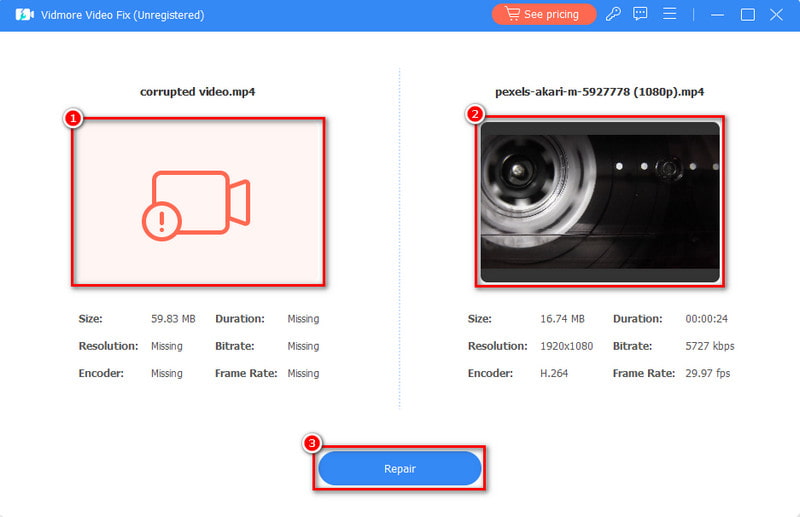
Paso 3. El proceso de reparación comenzará y esperará hasta que finalice. Una vez hecho esto, puedes elegir el Avance botón o Salvar directamente. Además, es posible que Reparar otros vídeos.

Solución 2. Actualice los controladores de PC
La siguiente solución que puede probar es actualizar los controladores de su PC. Actualizarlos a veces puede solucionar problemas relacionados con los controladores de vídeo. Si desea actualizarlo, deberá seguir unos sencillos pasos. Simplemente dirígete al Configuraciones de su PC con Windows y haga clic en Actualización y seguridad. Ahora, elige Actualización de Windows > Buscar actualizaciones.
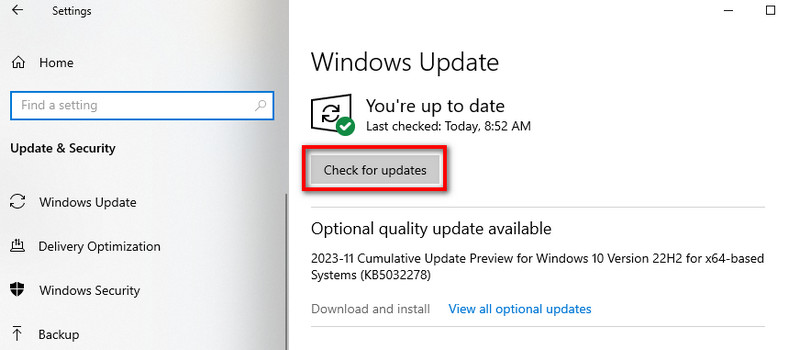
Solución 3. Utilice otro reproductor multimedia
Si el vídeo H.264 no es compatible con su reproductor multimedia, es posible que necesite otro reproductor. Hay muchos reproductores alternativos que puedes utilizar para reproducir tus vídeos. Puede utilizar VLC Media Player, QuickTime Player o Jugador de Vidmore, que puede reproducir casi todo tipo de vídeos.
Solución 4. Conéctese a otra red
Otra solución que puedes probar es utilizar otra red. Si cree que su conexión a Internet es la culpable, conéctese a otra. Además, puede comprobar la velocidad y estabilidad de la conexión a Internet. Si transmite, opte por configuraciones de resolución más baja. Además, puede descargar previamente el vídeo para verlo sin conexión y evitar problemas de almacenamiento en búfer.
Solución 5. Desactive la aceleración de hardware
Si cree que el problema se debe a la aceleración del hardware, intente desactivarla. Cuando se activa, la aceleración de hardware delega tareas con uso intensivo de gráficos dentro del navegador para mejorar su rendimiento. Para desactivar la aceleración de hardware, siga estos pasos:
Primero, inicia Chrome en tu computadora. Luego, dirígete al Configuraciones menú presionando el botón tres puntos y elige el Sistema opción en el lado derecho. Finalmente, apague el Usar aceleración de hardware cuando este disponible. Y eso es.
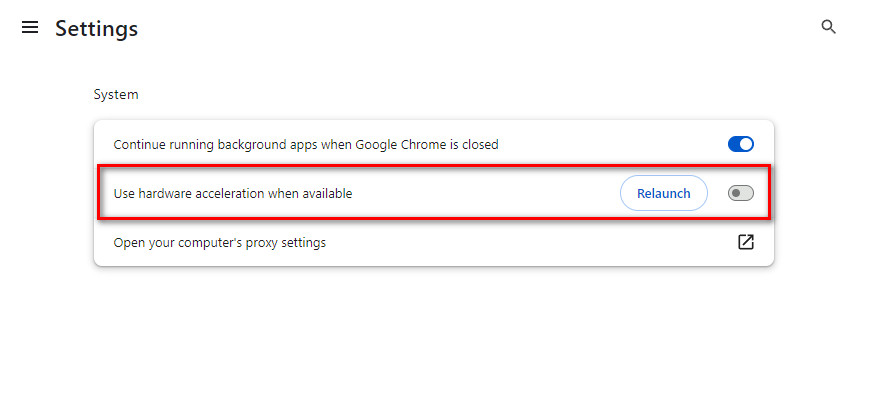
Parte 3. Preguntas frecuentes sobre cómo reparar vídeo H.264
¿Qué es mejor que el códec H.264?
El códec H.265 (HEVC) se considera una mejora con respecto al H.264. Ofrece una mejor eficiencia de compresión y calidad de video.
¿Cómo puedo mejorar la calidad de mi archivo H.264?
Para mejorar la calidad del vídeo H.264, considere utilizar una tasa de bits más alta durante la compresión. Con eso, puedes usar el Convertidor de video Vidmore. Aunque su nombre sugiere que es un conversor de video, incluye una función Video Enhancer. Le permite mejorar la calidad del archivo H.264 aumentando la resolución hasta 4K. Además, puede optimizar los efectos, eliminar el ruido del video y reducir las vibraciones del video.
¿Por qué la gente todavía usa H.264?
La gente sigue utilizando H.264 debido a su amplia compatibilidad. Estableció presencia en varios dispositivos y plataformas. Además, proporciona un equilibrio eficiente entre la calidad del vídeo y el tamaño del archivo. Por lo tanto, sigue siendo una opción confiable para muchas aplicaciones a pesar de que estén disponibles códecs más nuevos.
¿Cómo puedo evitar futuros problemas con el vídeo H.264?
Garantice la compatibilidad mediante el uso de códecs y reproductores multimedia actualizados. Asegúrese de guardar videos de fuentes confiables. Además, puede mantener una conexión a Internet estable para la transmisión. Por último, actualice periódicamente el software y los controladores.
Conclusión
Para resumir, esos son los métodos sobre cómo reparar archivos H.264. Además, ha aprendido que H.264 es un códec de vídeo, no un formato. Ahora, si alguna vez encuentra un video corrupto con el códec H.264, use el Corrección de vídeo de Vidmore. Es una de las mejores soluciones que puede encontrar en la web. Además, puede garantizar una alta tasa de éxito en la reparación de archivos de vídeo dañados o rotos. Para saber más sobre sus capacidades, ¡pruébelo hoy!


